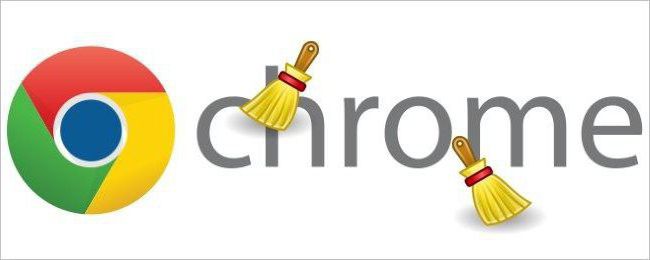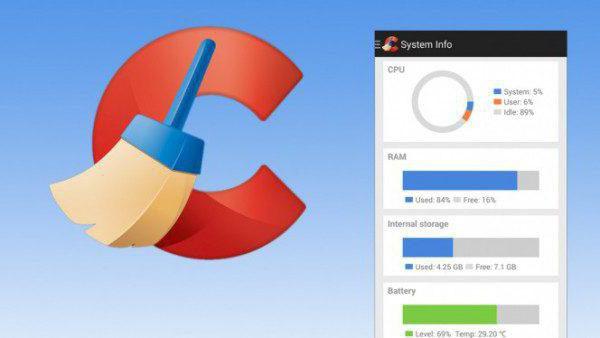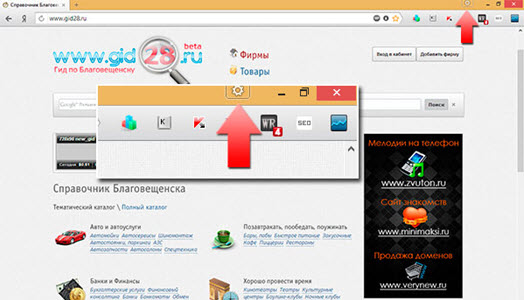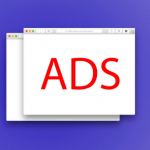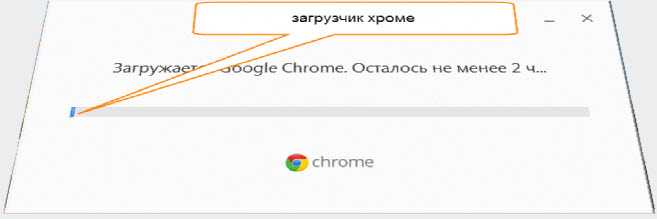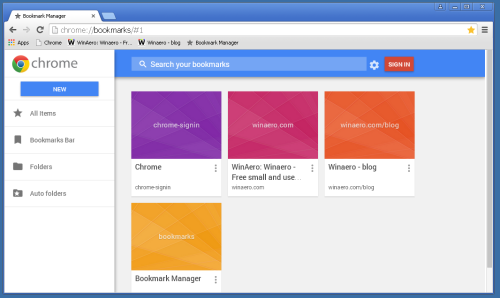Как очистить кэш браузера на телефоне с Андроидом (Android). Как очистить кэш в хроме на андроид
Как очистить кэш на Андроиде вручную в телефоне
При работе с телефоном на операционной системе Android пользователь может столкнуться с проблемой, связанной с недостатком памяти. Один из методов её решения – удалить часть данных, которые используются программами и играми. Эти данные не представляют особой ценности для пользователя, поэтому знать, как очистить кэш на Андроиде важно.
Что значит очистить кэш на Андроиде?
В эту область памяти сохраняются файлы, необходимые для быстрой работы софта. Например, при использовании мобильного браузера Google Chrome туда будут сохраняться изображения с интернет-ресурсов, которые чаще всего посещает пользователь. Это позволит при следующем переходе загружать контент быстрее.
Очистка кэша не влияет на работоспособность ОС Android и полностью безопасна.
При удалении кэша, все несохраненные пользователем данные в приложении будут утеряны. Также необходимо будет заново пройти авторизацию (ввести логин и пароль) в каждом из приложений, где используется учетная запись.
Нужно ли очищать кэш на Андроид?
Это не только эффективный способ освободить место в памяти телефона для фотографий и видео, либо для установки другого ПО. При сбое в работе программы не обязательно её удалять или переустанавливать, а достаточно стереть данные кэша.
Объем кэшированных файлов в среднем составляет около 200-300 МБ. Но при запуске игр, просмотре видео онлайн или прослушивания музыки это значение может достигать 1-2 ГБ.
С каждым новым запуском игры кэширование выполняется заново. При этом с обновлением приложения объем занимаемой им памяти только растет.
Эта область памяти может быть занята данными программ, которые пользователь давно не использует.
Стереть эти файлы с телефона можно с помощью:
- системной утилиты;
- специального ПО.
Как стереть кэш на смартфоне с помощью системной утилиты?
Самый простой способ удалить данные приложений и игр на смартфоне – воспользоваться системной утилитой. Для этого необходимо выполнить следующие простые действия:
- Перейти в «Настройки».
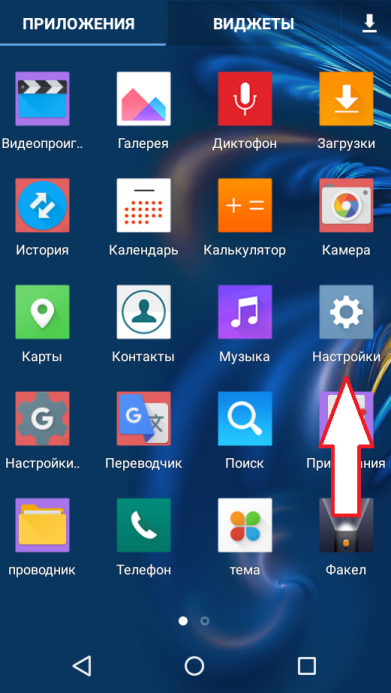
- Нажать на раздел «Память».
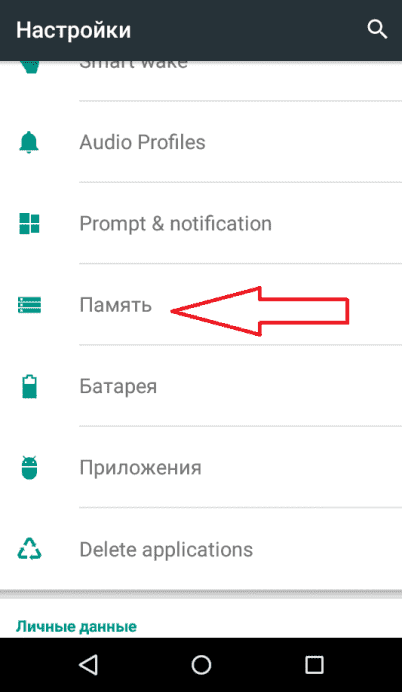
- Выбрать пункт «Данные кэша».
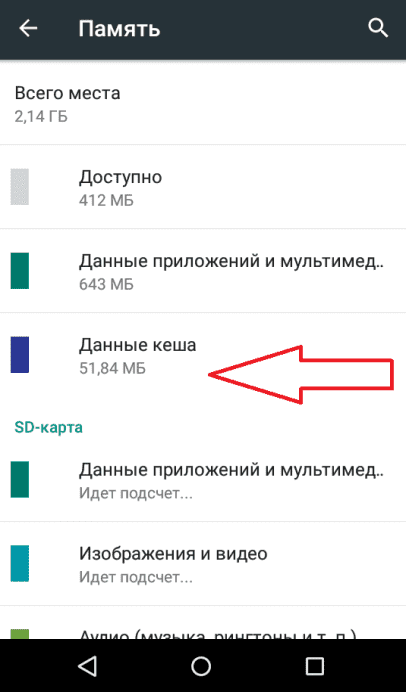
- После того, как на экране появится диалоговое окно с предложением почистить данные всех приложений, нажать кнопку «Ок».

Такой способ позволяет освободить всю память, занятую кэшем (удаляются файлы сразу всех программ). Чтобы стереть cache конкретного ПО нужно сделать следующее:
- Открыть «Настройки».
- Выбрать раздел «Приложения» (название раздела может отличаться в зависимости от версии Android).
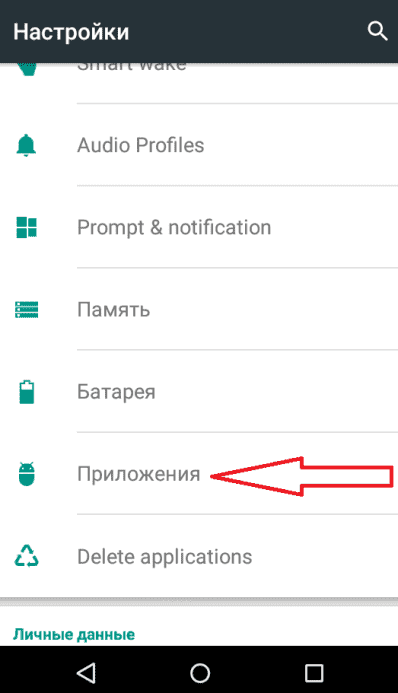
- Перейти на вкладку «Все».
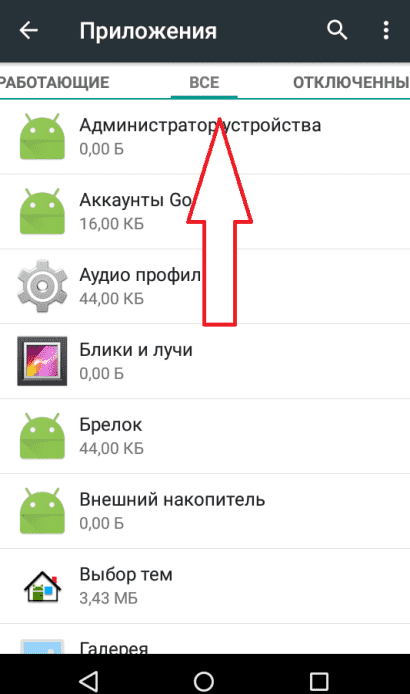
- Выбрать в списке нужную программу.
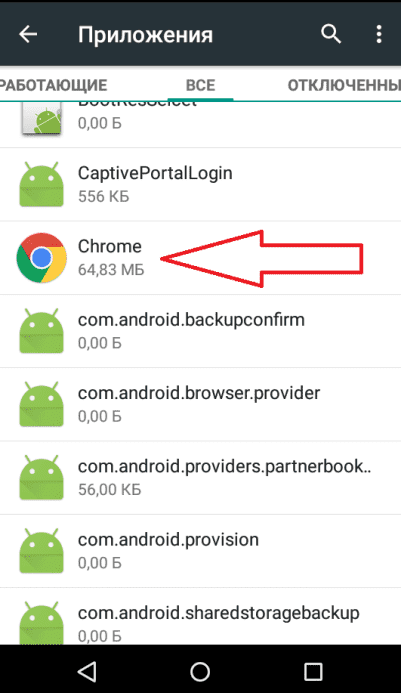
- Нажать на кнопку «Очистить кэш».
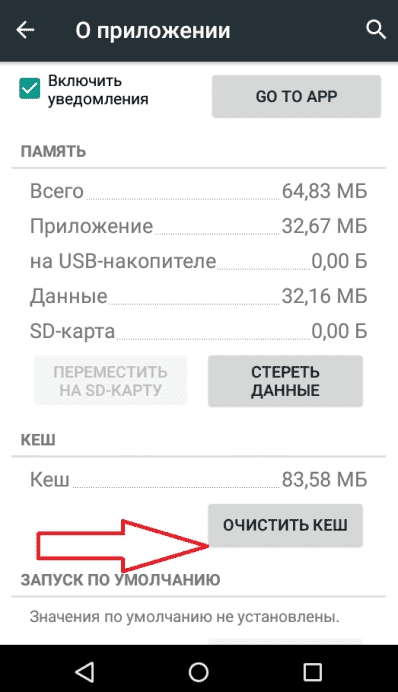
Как удалить кэш с помощью специального ПО?
Удалить данные программ можно с помощью специальных утилит. Например, Cache Cleaner (эту и другие подобные программы можно бесплатно загрузить с Google Play). Интерфейс большинства этих приложений позволяет выполнить удаление быстро, всего в несколько кликов.
Чтобы освободить память устройства с помощью Cache Cleaner нужно выполнить такие действия:
- запускаем Cleaner;
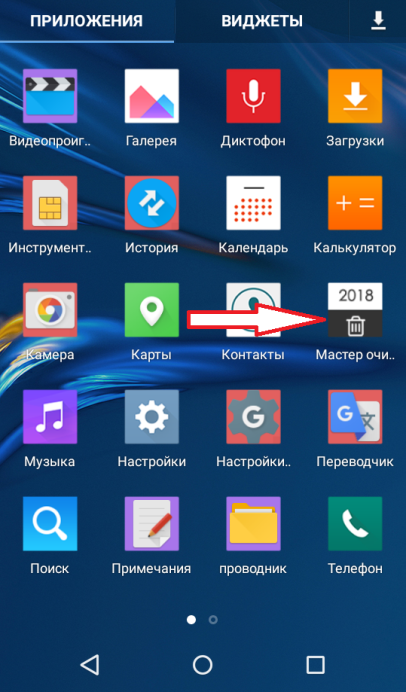
- нажатием на иконку в виде корзины в нижней части экрана, чистим память телефона;
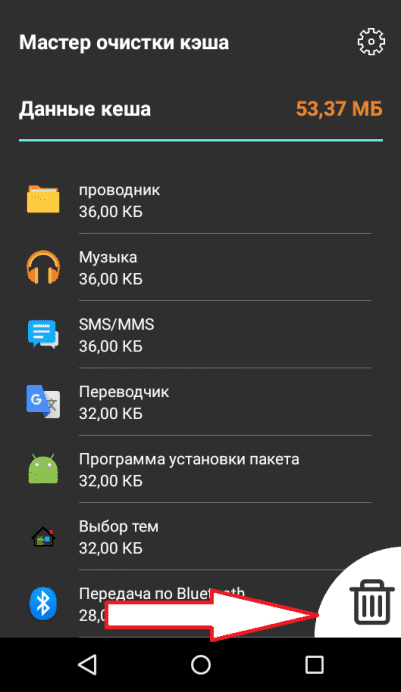
В настройках этой утилиты можно выставить напоминание. В результате в панели уведомлений Android будет отображаться информация об объеме кэшированных данных. Для того чтобы освободить память не нужно запускать Cache Cleaner, а достаточно щелкнуть по иконке в виде корзины.
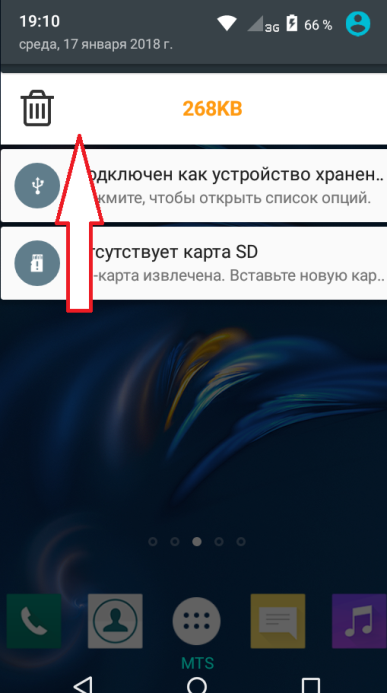
В приложениях Clean Master или CCleaner также есть функция очистки памяти.
Для того чтобы стереть cache при помощи Clean Master нужно:
- запустить софт;
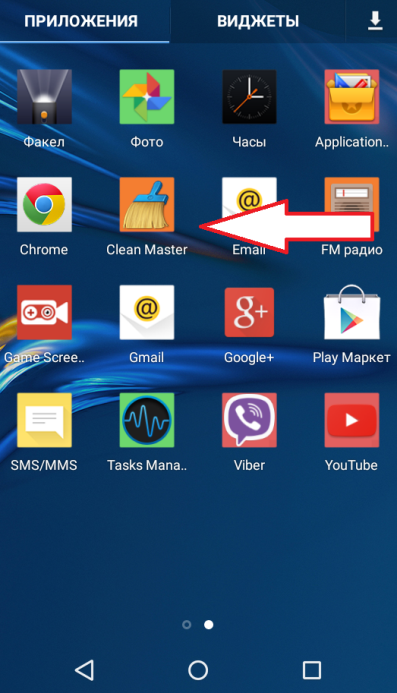
- нажать раздел «Мусор»;
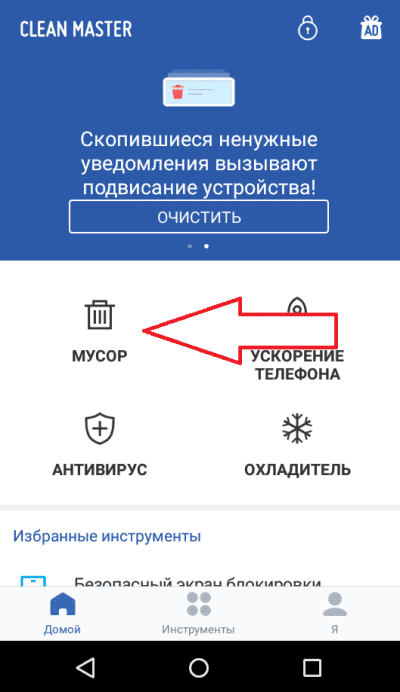
- после подсчета объема ненужных файлов щелкнуть по кнопке «Очистить мусор»;
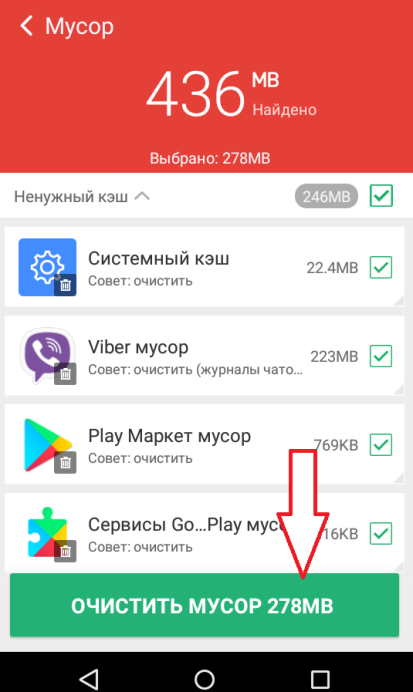
- подождать пока завершится процесс удаления и на экране появится уведомление о том, что кэш очищен.
Чтобы очистить кэш в телефоне на Андроид с помощью CCleaner необходимо:
- Запустить CCleaner.

- Нажать на кнопку «Анализ», которая расположена в нижней части экрана.
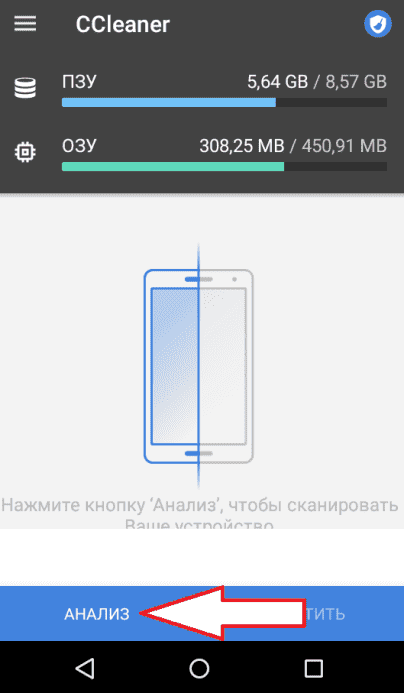
- Поставить галочку напротив пункта «Кэш».
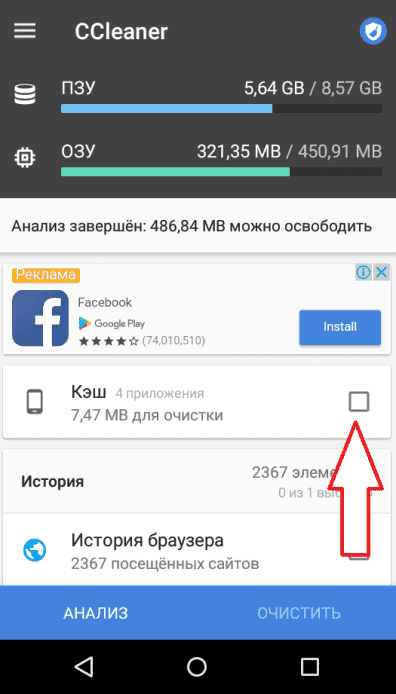
- Кликнуть по «Очистить».
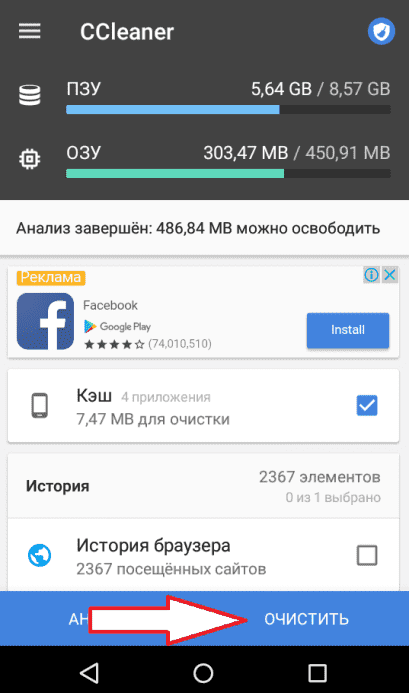
В мобильных браузерах стереть эти файлы можно вручную. Например, чтобы удалить cache в браузере Google Chrome, надо выполнить следующее:
- запустить браузер Chrome;
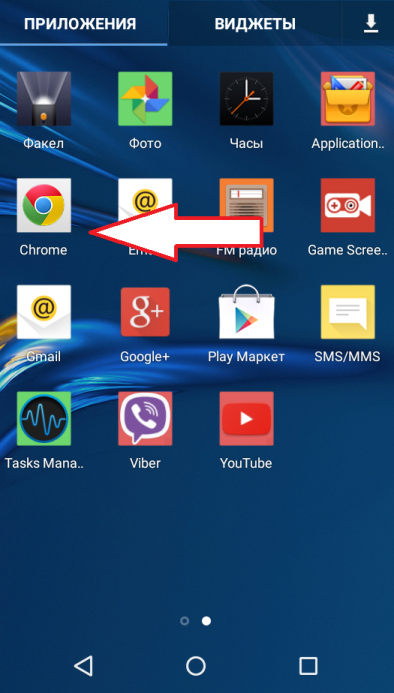
- щелкнуть по иконке меню, расположенной в правом верхнем углу экрана;
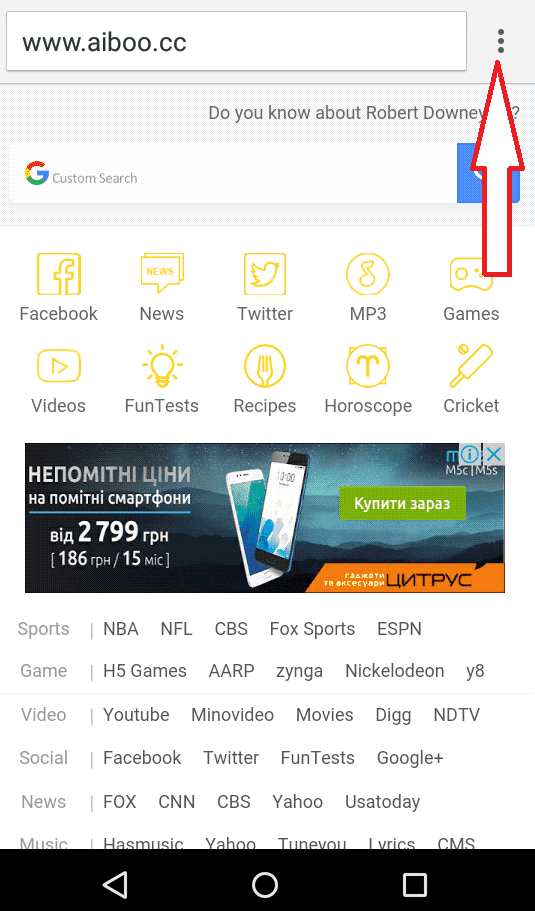
- выбрать пункт «Настройки»;
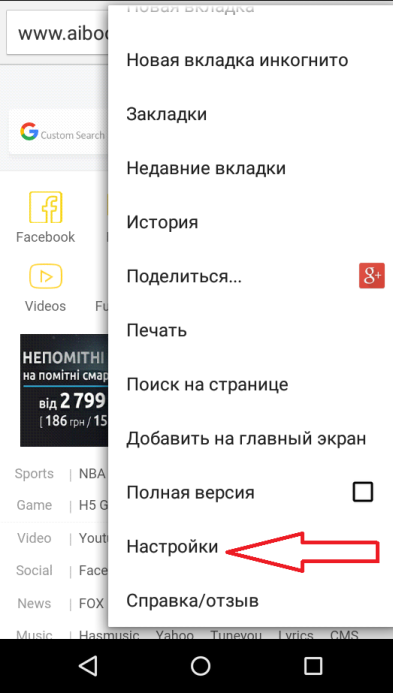
- кликнуть по разделу «Конфиденциальность»;
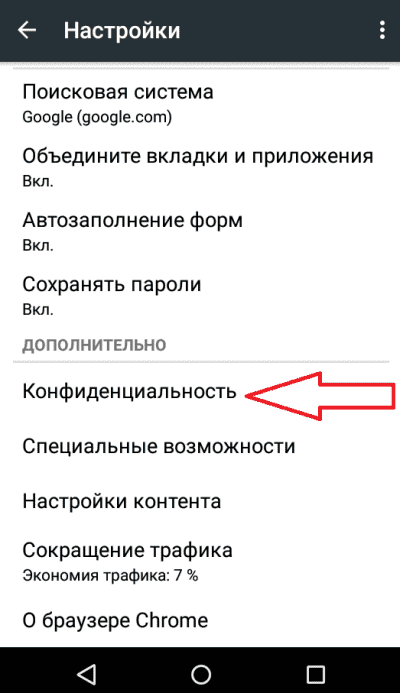
- в правом верхнем углу кликнуть по «Очистить историю»;
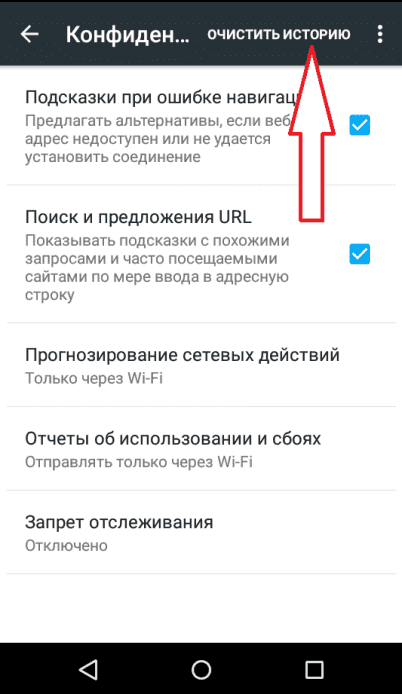
- в появившемся списке поставить галочку напротив «Кеш»;
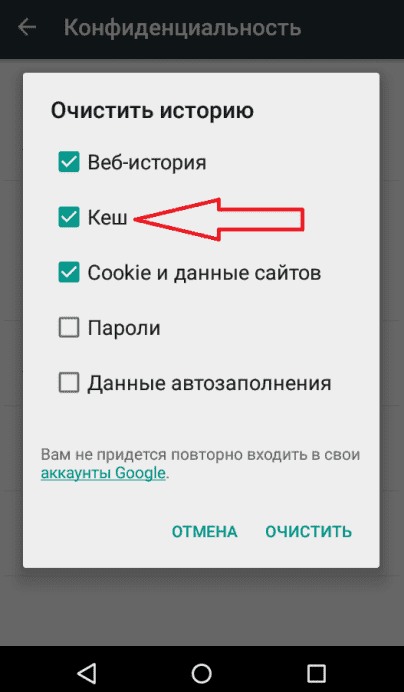
- нажать «Очистить»;
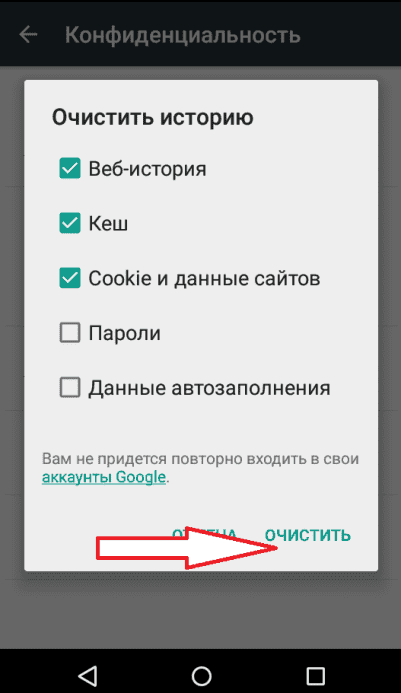
Самый последний вариант решения этой проблемы – сделать сброс устройства к заводским настройкам. К такому способу пользователи прибегают в том случае, если не удалось удалить файлы с помощью специального софта.
proshivku.ru
Как очистить кэш приложений на Андроиде вручную, 4 способа
Размеры медиафайлов на девайсах со временем постоянно увеличиваются, и даже объемов встроенной памяти 64 или 128 Гб на телефоне не всегда бывает достаточно. Когда на вашем Android остаются последние байты памяти, полезно удалить ненужные файлы и лишние резервные копии данных.
Если вы хотите узнать, что такое кэшированные данные и как очистить кэш на андроиде (в браузере, в приложении), то эта статья, бесспорно, вам поможет. В ней описывается ряд способов, с помощью которых любой пользователь сможет легко очистить кэшированные данные на своем устройстве Android.
Что значит очистить кэш на Андроиде, как это сделать?
Кэшированные данные – это файлы, изображения и другие виды медиафайлов, сохраняющиеся на устройствах в процессе работы с приложениями или при посещении сайтов. Данные кэша имеют особое назначение и локально резервируются приложениями в памяти вашего устройства.
Поэтому при каждой загрузке любого приложения кэш обеспечивает более быстрый доступ к нужной информации. Например, страница веб-сайта при следующем посещении будет загружаться быстрее, так как она сохранилась в кэше.
Когда необходимо чистить кэш на Android?
Если на устройстве осталось мало свободной памяти; если в каких-либо приложениях бывают сбои; если девайс, на ваш взгляд, стал медленнее работать. Во всех этих случаях необходимо избавиться от кэшированных данных.
Как очистить кэш на Андроиде вручную, 4 способа
Очищая кеш, вы удаляете временные файлы в кеше, но не удаляете другие данные приложения, такие как логины, настройки, сохранения в играх, загруженные фотографии, разговоры. Поэтому, если вы очистите кэш приложения Галерея или Камера на своем телефоне Android, вы не потеряете ни одну из своих фотографий.
Удаление данных кэша на Андроиде, с помощью приложения Настройки
Вы можете удалить сразу все кэшированные данные с помощью приложения Настройки на вашем Android.
– Зайдите в Настройки и выберите раздел Память. Там можно увидеть, какой объем памяти занимают данные приложений и мультимедийные файлы.
– Нажмите на раздел Данные кэша, где тоже отображается объем памяти, используемый кэшированными данными.
– Далее появится всплывающее окно с вопросом, нужно ли очистить кэш? Для подтверждения действия – удаление данных всех приложений – нажмите OK.
Назад 1 из 3 Далее
Выборочная очистка кэша на Андроиде, по отдельным приложениям
На каждом Android-смартфоне есть менеджер приложений, в который вы можете перейти через меню настроек. Здесь вы можете увидеть каждое приложение, установленное на вашем телефоне или планшете. И это удобно, чтобы почистить кеш отдельного приложения.
Если одновременное удаление кэшированных данных всех приложений кажется вам не совсем удобной, попробуйте очищать кэш для каждого отдельного приложения.
– Зайдите в Настройки и нажмите раздел Приложения.
– Выберите нужное приложение, для которого вы собираетесь очистить кэш.
– На странице выбранного приложения зайдите в раздел Память.
– Теперь вы можете удалить кэшированные данные этого приложение нажатием на выделенную кнопку Очистить кэш.
Также можно очистить данные, если приложение работает не корректно. Очистка данных приложения немного более радикальна. Вы очищаете кеш, но также очищаете все настройки данного приложения. При очистке данных вы запускаете это приложение с нуля, и оно будет вести себя так же, как в первый раз, когда вы его установили.
Если вы очистите данные приложения, скажем, в Facebook, вам нужно будет войти в него заново. Если вы очистите данные игры, в которую вы играли, все вернется в спять, как-будто вы никогда не играли.
Интересно: Почему телефон не видит контакты на SIM карте? | Как удалить кеш Bluetooth устройств на Android?
Таким образом, очистка кеша вашего приложения, когда ваш телефон работает медленно или память заполнена, может показаться лучшим вариантом в краткосрочной перспективе, но это может иметь последствия в долгосрочной перспективе, поэтому вы не должны делать это слишком часто.
Использование сторонних приложений для очистки кеша на Андроиде
Специальные приложения «чистильщики» для Android хорошо справляются со своей задачей – находят ненужные файлы или данные кэша и удаляют их. Много таких приложений доступно на сервисе Play Store.
Легкая очистка кеша (Русский), хорошее приложение для не очень сильных смартфонов, ест очень мало мощности и отлично справляется со своими задачами.

Мастер очистки кэша — очищайте кэш, еще одно добротное приложение.

Очистка кэша на Андроиде через режим Восстановление (Recovery)
Примечание: это процедура для продвинутых пользователей, так как есть вероятность повредить устройство. Мы даем указанные ниже рекомендации только тем, у кого уже есть опыт восстановления или обновления ОС, а также тем, кто подробно ознакомился в интернете с порядком проведения этой процедуры для своего конкретного устройства.
Если ваш девайс стал медленно работать, или вы начали замечать сбои при его эксплуатации, можно попробовать очистить раздел кэша в системе с помощью специальной опции в режиме Восстановление.
– Выключите ваше устройство.
– Этот способ очистки системных данных кэша может отличаться для устройств разных производителей. Поэтому рекомендует предварительно найти в интернете нужную информацию. Загрузите смартфон в режиме восстановления.
Для этого нужно нажать определенную комбинацию кнопок, например, кнопка Питания + клавиша уменьшения Громкости, или кнопка Питания + обе клавиши регулировки Громкости.
– Сенсорный экран может не работать, поэтому вам, возможно, придется использовать для навигации клавиши регулировки Громкости.
– Найдите режим Восстановления и выберите его, нажав кнопку Питания.
– Найдите опцию Очистка раздела кэша и нажмите кнопку Питания.
– После удаления данных системного кэша сразу перезагрузите устройство.
Читайте также:
Очистка системного кэша – это необходимая процедура после обновления OTA или других видов обновления прошивки.
Ваш первый шаг к исправлению проблемного приложения должна быть очистка кеша, поскольку это наименее навязчивый метод быстрого исправления приложений. Если это не помогло, или если вы хотите освободить больший объем памяти, очистите данные. Просто помните, что все, что хранится в приложении, включая аудио, видео или файлы изображений, также будет удалено.
Итак, когда вы должны очищать кеш приложения? Когда у вас кончается память или вам нужно устранить проблемы с приложением. Если наши рекомендации по удалению данных кэша на Android оказались для вас полезными, поделитесь этим в своих комментариях.
kazizilkree.com
Как очистить кэш браузера телефона на Андроид?
Современные люди постепенно обзаводятся новыми мобильными устройствами, которые вполне можно сравнивать с полноценным компьютером.
За счет сравнительно не высокой стоимости, устройства с ОС Android пользуются большим спросом, поэтому в сети чаще ищут информацию по использованию телефонов и планшетов на Андроиде.Один из самых популярных вопросов – это, как очистить кэш на Андроид? Временные данные постепенно скапливаются в памяти и из-за этого могут появиться проблемы. Если у вас есть телефон или планшет на Android, не забывайте периодически проводить его чистку на программном уровне.

Как очистить кэш телефона андроид?
Самый простой способ для удаления всех ненужных данных – это сброс на заводские настройки. Данный вариант многим не подходит, так как часть информации и приложения удалять не хочется. Если и вам этот способ не подходит, воспользуйтесь приложением Clean Master.
В этой программе отображаются все кэшированные данные, а удалить их можно нажав на одну кнопку:

Как видите в этом примере, кэш телефона Android занимает почти 1 Гб. памяти. Данная программа пригодится не только для очистки кэша телефона, с её помощью можно ускорить Android.
Аналогичное приложение для очистки КЭШа андроид – Cache Clear. Пользоваться им ещё проще:

После запуска программа определяет память занятую КЭШем и вы можете её очистить, нажав на значок в центре.
Вы не хотите устанавливать приложения? Очищайте кэш своего андроида вручную. Каждая игра сохраняет в телефоне различные данные. Чтобы их удалить, зайдите в настройки и перейдите к приложениям. Открыв любую игру или программу, внизу вы увидите кнопку очистки КЭШа:

При удалении КЭШа от игр, вы можете потерять прогресс прохождения, поэтому хорошо подумайте, перед тем как это делать.
Как очистить кэш браузера андроид?
Используя все способы, описанные выше, вы сможете параллельно удалять кэш браузера. Также вы можете вручную очистить кэш браузера Android. Для этого вам нужно будет найти такой параметр в настройках. Например, если вы используете Google Chrome, очистка КЭШа доступна в разделе Конфиденциальность:

В других браузерах настройки могут быть другими, но функция очистки КЭШа должна быть обязательно.
Теперь вы знаете, как очистить кэш андроид и сможете в любой момент освободить память на телефоне или планшете. Старайтесь делать это хотя бы раз в месяц, так как даже при посещении интернета в памяти сохраняется много ненужной информации.
Вам также будет интересно:- Заработок на Андроиде с программой Apptools- Как сделать скриншот Android?
workion.ru
Как очистить кэш память на Андроиде и удалить истории браузеров
Знать, как очистить кэш память на Андроиде, необходимо для того, чтобы исправить работу неправильно функционирующего приложения, а также чтобы ускорить работу смартфона.
Несколько способов очистки кэша на Андроиде
 Самый простой способ ускорить работу смартфона – узнать, как очистить озу на андроиде: это можно сделать, вернувшись к заводским настройкам.
Самый простой способ ускорить работу смартфона – узнать, как очистить озу на андроиде: это можно сделать, вернувшись к заводским настройкам.- Если Вы не хотите прибегать к радикальным мерам, как очистить кэш на Andriod – вопрос в данный момент неактуальный, т.к. немного места можно освободить, удалив ненужные текстовые сообщения. Быстро это можно сделать, открыв специальное приложение «Delete Old Messages» (Google Play). При помощи него Вы можете выбрать временной период, подлежащий удалению.
- Также много места занимают фото-, аудио- и видео файлы. Их можно удалить с SD-карты при помощи приложения «Astro File Manager» – это еще один способ, как очистить память на Андроиде.
- Этот совет подойдет для любителей загружать немыслимое количество приложений, многие из которых практически не используются. Им просто необходимо узнать, как очистить кэш на планшете. Для этого длительным нажатием выберите приложение и нажмите «Удалить».
- Еще более эффективно очистить память телефона на Андроиде можно с помощью непосредственной очистки кэша браузера и приложений. Временные файлы, которые создаются всеми приложениями, у некоторых пользователей забивают практически всю память. Для этого очень удобно использовать утилиту «Easy Cache Cleaner». Она проверит все загруженные приложения и укажет, сколько у Вас кэшированных файлов. В меню приложения нажмите «Очистить все» или отметьте те файлы, которые подлежат удалению.
- Как очистить внутреннюю память Андроида, если с некоторыми приложениями Вы расстаться не в силах? Переместите их на карту памяти. Для этого скачайте приложение «Apps2SD» (Google Play), которое выберет подходящие для перенесения приложения.
- Один из способов очистить память телефона на Андроиде – удаление истории браузера: его нужно выбирать в зависимости от вида постоянно используемого браузера.
Как очистить историю браузера на Андроиде
Браузер Andriod. Нажимаем на кнопку с 3-мя точками, выбираем «Личные данные», и далее – «Очистить историю».
Google Chrome. В меню выбираем «История» и жмем на кнопку внизу «Очистить историю», так как очистить историю браузера на Андроиде можно не только в «родном» браузере.
Opera (для Andriod). Нажимаем значок «О», затем – «История», потом – «Убрать все».
Opera Classic. Нажимаем значок «О», заходим в «Настройки» и чистим историю.
Mozilla Firefox. Открываем «Параметры», в них – вкладку «Приватность» и нажимаем «Удалить данные». Отмечаем надписи «Журнал»: удаляя его, мы удаляем историю.
Дельфин браузер. Внизу есть изображение дельфина, при нажатии на него появится кнопка с тремя полосками, нажимаем на них, затем – «Настройки», а в них выбираем «Конфиденциальность».
Boat. Выдвигаем панель настроек (справа налево). Нажимаем кнопку с тремя точками и тремя горизонтальными линиями. В появившейся панели нажимаем «Настройки», затем – «Личные данные» и завершаем очистку («Очистить данные»).
UC. В «Настройках» находим «Очистить записи» и жмем туда.
YouTube. Открываем в приложении «Настройки», в списке выбираем «Поиск» и жмем «Очистить историю».
Skype и QIP. Чтобы удалить скайп историю, нужно удалить данные всего приложения. Зайдите в настройки Andriod, нажмите «Приложения», выберите «Skype» («QIP») и в нем нажмите «Стереть данные».
Подсказка, как очистить Андроид полностью (не в одном только месенджере или браузере), актуальна для тех пользователей, которые любят быстро избавляться от лишнего «мусора» в телефоне. Для этого необходимо скачать специальное приложение, например, «Android System Cleaner» или «Clean Master». Запускаем приложение, нажимаем «Очистить» (можно выбрать то, что Вы хотите оставить).
lifesguide.ru
Как очистить кэш браузера на телефоне с Андроидом (Android)
Замечали ли вы что браузер в смартфоне начинает медленно работать, или информация на сайте отображается некорректно? Это происходит потому что со временем накапливается много ненужной информации. Оказывается, не обязательно переустанавливать обозреватель. Рассмотрим, как очистить кэш браузера на Андроиде (Android).
Что это такое
Кэш на Android — информация, которые создают работающие приложения. Нужна для быстрой работы программ. Например, просматривая сайт создаются эскизы картинок (миниатюрная копия), которые при повторном просмотре выводятся, не загружая процессор.
Для чего это нужно
Кэш сохраняет данные о странице, поэтому они загружаются быстрее. Устройство потребляет меньше энергии. Но это приводит к нехватке места. Тогда его необходимо очистить. Такая чистка безопасная. Единственное — моут пропасть данные о паролях, прописанных при входе на сайт.
Какой он бывает
В ОС Android кэш делится на три вида:
- Dalvik-Cache. Хранит оптимизированные файлы, используемые для быстрого запуска программ. Располагается в разделе невидимом для пользователя;
- Системный кэш сохраняет информацию о программах, встроенных в ОС. Система во время работы создает файлы куда записывает данные, которые повторно использует;
- Кэш приложений. Данные созданные сторонними программами, загруженными из Play Market, браузерами, играми.
Очистка вручную
Рассмотрим на примере установленного у меня Google Chrome. Для другого обозревателя действия будут аналогичными.Открываем Chrome, справа вверху переходим к настройкам (три вертикальные точки). Нажав по ним откроется меню где находим пункт «История».
Нажав по ним откроется меню где находим пункт «История». Далее «Очистить».
Далее «Очистить». В новом окне выберите время, за которое удалить данные, и что очистить. Можно не трогать cookie, чтобы не прописывать заново логин и пароль при входе на сайт. Они не занимают много места.
В новом окне выберите время, за которое удалить данные, и что очистить. Можно не трогать cookie, чтобы не прописывать заново логин и пароль при входе на сайт. Они не занимают много места. Открываем вкладку «Дополнительно». Посмотрите, чтобы не был отмечен пункт «Сайт с сохраненным паролем».
Открываем вкладку «Дополнительно». Посмотрите, чтобы не был отмечен пункт «Сайт с сохраненным паролем». Нажимаем «Удалить».
Нажимаем «Удалить».
Как очистить все
Переходим к настройкам телефона. Нам нужен раздел «Память».
Нам нужен раздел «Память». Находим пункт «Данные», где отобразиться объем памяти.
Находим пункт «Данные», где отобразиться объем памяти. Кликнув по нему появится окно, где система спрашивает, нужно ли произвести очистку. Нажимаем «ОК».
Кликнув по нему появится окно, где система спрашивает, нужно ли произвести очистку. Нажимаем «ОК».
Очистка при помощи специального софта
Приложение CCleaner удаляет ненужные данные. Анализирует память телефона, сканирует кэш обозревателя, историю звонков. Показывает подробную информацию по очистке.Загружаем его перейдя по адресу: https://play.google.com/store/apps/details?id=com.piriform.ccleaner&hl=ru. Нажимаем «Установить». Соглашаемся с установкой дополнительных разрешений, нажав «Принять».
Соглашаемся с установкой дополнительных разрешений, нажав «Принять». Начнется процесс установки по завершении которой нажимаем «Открыть».
Начнется процесс установки по завершении которой нажимаем «Открыть». Для работы нажимаем «Начать».
Для работы нажимаем «Начать». Нажимаем кнопку «Анализ».
Нажимаем кнопку «Анализ». Далее программа покажет, что удалить. Нажимаем «Завершить чистку».
Далее программа покажет, что удалить. Нажимаем «Завершить чистку».
Использование этой программы увеличит производительность телефона, особенно если установлено мало оперативной памяти.
Вывод
Регулярно удаляйте кэш браузера на телефоне под управлением Android, так как при работе в памяти сохраняется много ненужной информации. Это приводит к сбоям и медленной работе. Удаляйте вручную или при помощи CCleaner, который выполнит полную чистку системы. Делайте это не реже одного раза в неделю.
public-pc.com
Как очистить кэш на телефоне андроид браузер гугл хром — RankBrain.ru — Искусственный интеллект и технологии.
Привет! Сегодня я покажу вам как очистить кэш на телефоне андроид, в браузере гугл хром. Всё очень просто! Смотрите далее!
Откройте на своём смартфоне браузер Google. На главной странице поиска гугл, вверху справа, нажмите на значок Меню в виде трёх вертикальных точек (смотри скриншот ниже).

Далее, в открывшемся окне нажмите на вкладку История.

На странице истории, вверху нажмите на вкладку Очистить историю.

Далее, здесь у вас будет две вкладки Основные настройки и Дополнительные. Обратите внимание, вверху вы можете выбрать Временной диапазон, то есть, за какой промежуток времени нужно очистить кэш на телефоне.
В основных настройках вы можете везде ставить галочки. Здесь вы можете очистить:
— Историю просмотров.
— Файлы куки и данные сайтов. Если поставить здесь галочку, вы автоматически выйдите из всех учётных записей, на сайтах где вы авторизованы.
— Изображения и другие файлы сохранённые в кеше.

Перейдите вверху на вкладку Дополнительные. Здесь ещё можно отметить параметр — Сайты с сохранёнными паролями. Но, я не рекомендую ставить здесь галочку, если вы сохраняли пароли для таких сайтов как ВК, почта Яндекс, аккаунт Google и т.д. Иначе придётся заново вводить пароли. Нажмите внизу на вкладку Удалить данные.

В открывшемся окне, для подтверждения операции, нажмите на вкладку Очистить.

Всё готово! Вся история будет удалена.

Вот так просто и быстро вы можете очистить кэш на телефоне андроид, в браузере гугл хром.
— Как подключить бесплатный интернет на телефон.
Остались вопросы? Напиши комментарий! Удачи!
rankbrain.ru
Как на "Андроиде" очистить кеш разными способами?
Каким бы большим объемом памяти ни обладал ультрасовременный планшет, рано или поздно он засоряется всевозможными ненужными файлами. Поэтому перед каждым обладателем подобного гаджета встает вполне логичный и закономерный вопрос о том, как очистить кэш браузера на "Андроиде"? Прочитав данную статью, вы узнаете, как это сделать несколькими разными способами.
Почему возникает потребность в удалении файлов?
Прежде чем начать разбираться, как на "Андроиде" очистить кеш, нужно попытаться понять, что подразумевается под этим термином и отчего появляется такая необходимость. Системный кэш – это не что иное, как набор видео, изображений, текстовых и прочих вспомогательных файлов, отвечающих за максимально корректное отображение страниц интернет-браузера.
Наверняка многие из тех, кто интересуется, как на "Андроиде" очистить кеш, неоднократно обращали внимание на то, что на загрузку веб-страницы требуется какое-то время. Иногда этот процесс проходит быстро, а иногда приходится ждать довольно долго. Чем больше вы пользуетесь интернетом, тем большее количество файлов хранится в кэше вашего девайса. С одной стороны, это позволяет сэкономить интернет-трафик. С другой - возникает вопрос о целесообразности хранения большого количества ненужных файлов, многие из которых, возможно, никогда не будут использованы.
Точно так же обстоит дело с играми и приложениями. Любое действие или достижение сохраняется в кэше, и совершенно непонятно, для чего накапливать эти данные, если пользователь захотел избавиться от надоевшей игры или приложения.
Очистка при помощи встроенных средств
Перед тем как на "Андроиде" очистить кеш, следует разобраться, что мы выигрываем в результате таких действий. Необходимо сразу сказать, что подобные манипуляции позволяют решить сразу несколько важнейших проблем. Очистка свободного места в памяти способствует существенному ускорению работы всей системы.
В любом современном девайсе, работающем на базе операционной системы Android, имеется специальная функция, позволяющая избавиться от ненужных файлов. Чтобы воспользоваться ею, следует открыть настройки гаджета и, перейдя в раздел “Память”, зайти во вкладку “Кэшированные данные”. В результате этих действий на экране появится предложение освободить память от лишних файлов. После нажатия “Ok” будет произведена очистка. Однако следует понимать, что слишком частое повторение этого алгоритма может навредить системе.
Как провести полную очистку устройства?
Тем, кто не знает, как на "Андроиде" очистить кеш, наверняка будет интересно, что это можно сделать при помощи сброса до заводских настроек. Это позволит полностью очистить устройство, стерев с него все, что было записано после приобретения. Для избавления от всех ненужных файлов можно зайти в настройки гаджета и отыскать там вкладку “Конфиденциальность”. После этого пользователю остается лишь нажать клавишу “Сброс настроек” и перезагрузить устройство.
Избавление от ненужных файлов при помощи сторонних программ
Те, кого интересует, как очистить кэш на планшете ("Андроид" на этих девайсах устанавливается довольно часто), будут удивлены, поняв, что это можно сделать при помощи специального софта. Работа всех "чистильщиков" основана на одном принципе. Поэтому пользователю нужно открыть соответствующую программу и, запустив анализ памяти, дождаться появления отчета о найденных файлах, от которых можно избавиться. Для запуска удаления данных нужно активизировать функцию очистки кэша.
Одним из основных преимуществ использования подобных утилит можно считать то, что они сразу показывают, какой конкретно объем памяти будет освобожден в результате избавления от кэшированных файлов.
fb.ru